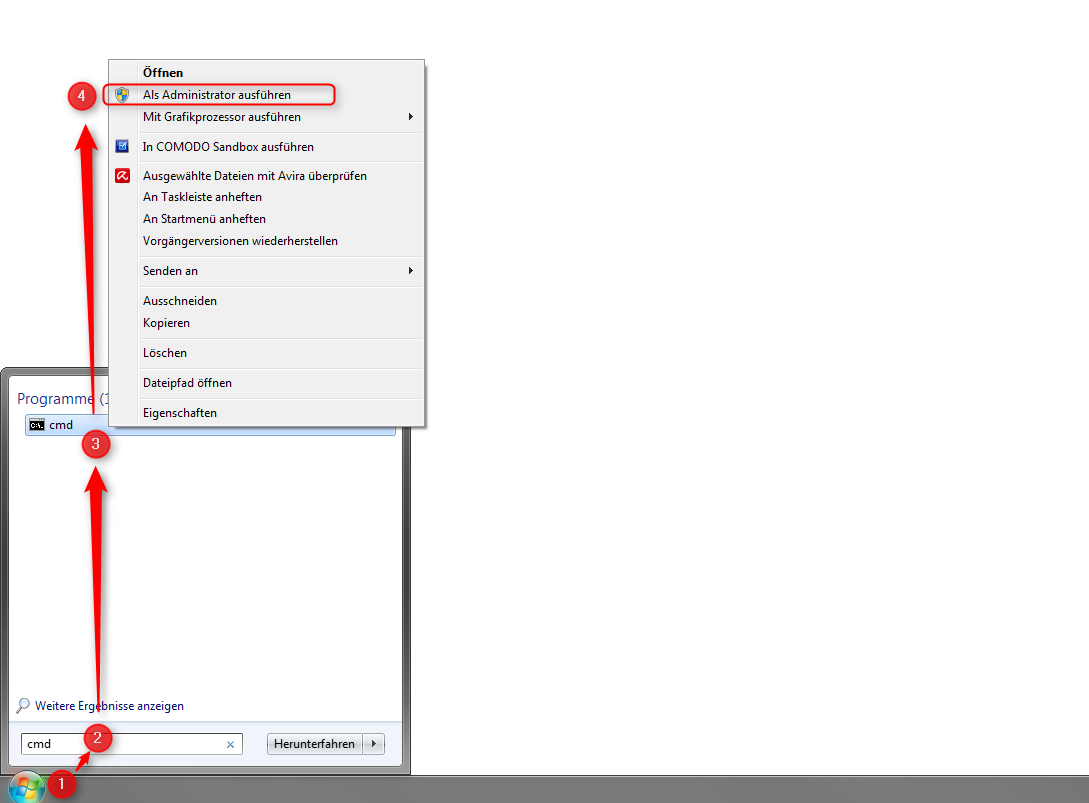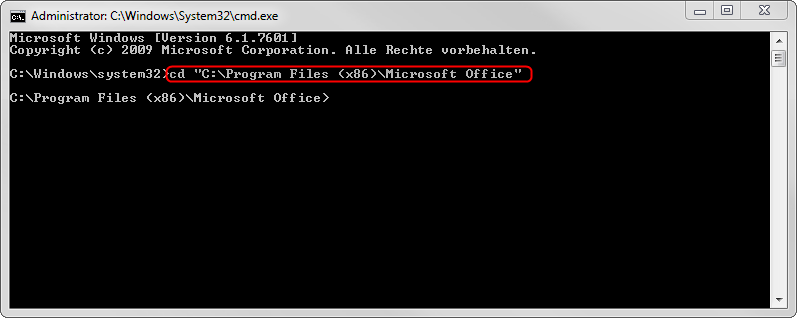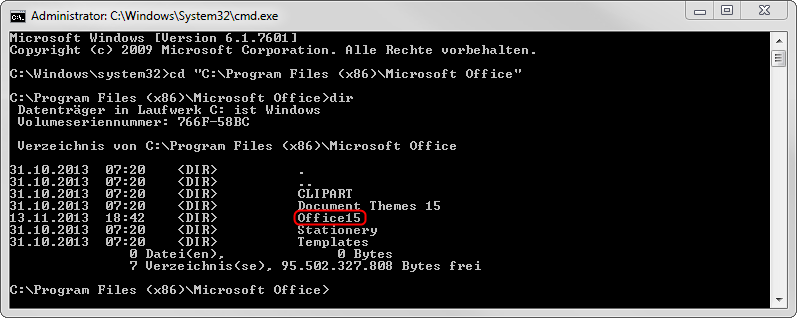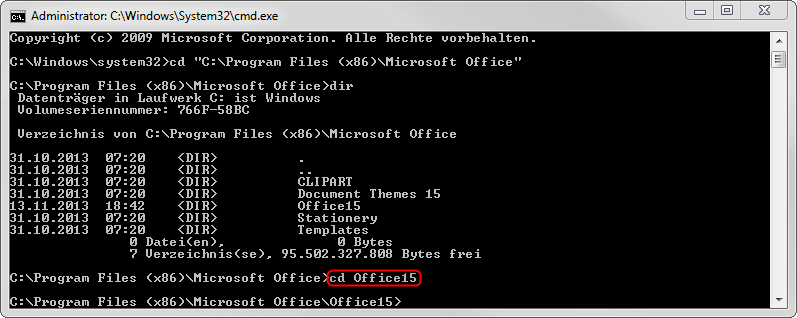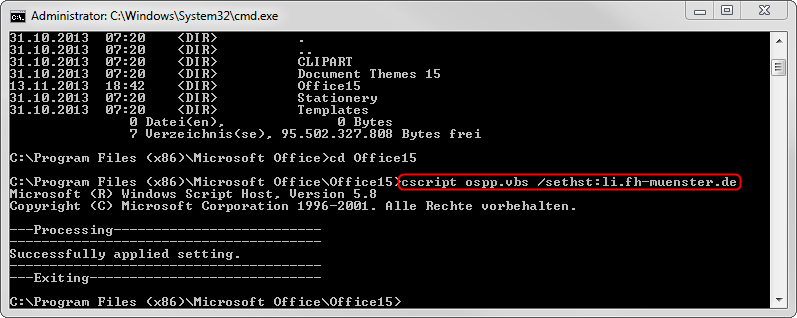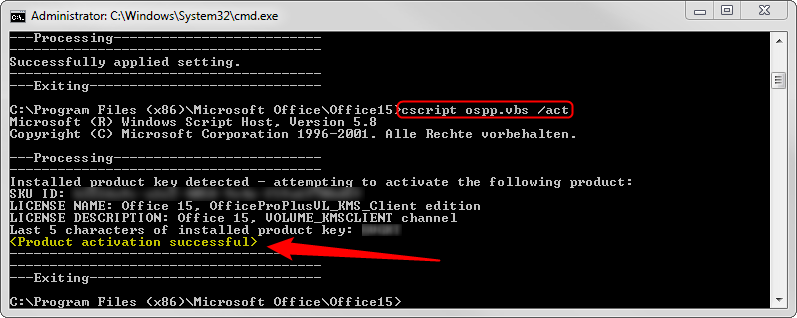Ein Microsoft Office Produkt aus dem Softwareportal der DVZ mit der KMS-Lizenz
Verbindung zur FH-Infrastruktur ( z.B. VPN )
Wenn Sie die Voraussetzungen erfüllen, können Sie folgende Schritte ausführen:
Klicken Sie auf den Windows „Start“ Button (1) und geben Sie „cmd“ ein (2).
Rechts-klicken Sie auf das Suchergebnis (3) und wählen Sie „Als Administrator ausführen“ (4).
Wechseln Sie mit folgendem Befehl in das Programmverzeichnis:
cd "C:\Program Files (x86)\Microsoft Office"
Tippen Sie folgenden Befehl ein: dir
Schauen Sie nach dem Ordner des installierten Office Paketes.
„Office16“ für das Produkt Microsoft Office 2016
„Office15“ für das Produkt Microsoft Office 2013
„Office14“ für das Produkt Microsoft Office 2010
Wechseln Sie mit folgendem Befehl in das entsprechende Verzeichnis, hier beispielhaft „Office15“:
cd Office15
Führen Sie folgenden Befehl aus, um den Lizenzserver zu setzen:
cscript ospp.vbs /sethst:li.fh-muenster.de
Führen Sie anschließend folgenden Befehl aus um das Produkt zu aktivieren:
cscript ospp.vbs /act
Erscheint die Meldung „Product activation successful“ wurde Office aktiviert.